Mengubah Folder PDF ke Word: Panduan Lengkap untuk Efisiensi Dokumen Anda
Dalam era digital saat ini, Portable Document Format (PDF) telah menjadi standar emas untuk berbagi dokumen karena kemampuannya mempertahankan format asli di berbagai perangkat. Namun, sifatnya yang "statis" seringkali menjadi penghalang ketika kita perlu mengedit, memperbarui, atau mengekstrak informasi. Mengubah satu file PDF ke Word adalah tugas yang relatif mudah, tetapi bagaimana jika Anda memiliki seluruh folder yang berisi ratusan file PDF yang perlu dikonversi ke format Word? Tantangan ini membutuhkan pendekatan yang berbeda, melibatkan otomatisasi dan pemahaman mendalam tentang alat yang tepat.
Artikel ini akan memandu Anda melalui berbagai metode dan strategi untuk mengubah folder PDF menjadi Word, memastikan efisiensi dan akurasi, bahkan untuk volume dokumen yang besar.
Mengapa Mengubah PDF ke Word Penting?
Sebelum menyelami "bagaimana", mari kita pahami "mengapa" konversi ini begitu penting:

- Kemampuan Mengedit Penuh: Word adalah lingkungan pengolah kata yang kuat. Setelah konversi, Anda dapat mengedit teks, gambar, tabel, dan tata letak dengan bebas, sesuatu yang mustahil dilakukan di PDF tanpa alat khusus yang mahal.
- Reusabilitas Konten: Konten dari PDF dapat dengan mudah disalin, ditempel, dan digunakan kembali dalam dokumen atau presentasi lain tanpa kehilangan format atau harus mengetik ulang.
- Integrasi Data: Jika PDF Anda berisi data tabel, mengonversinya ke Word (atau bahkan Excel melalui Word) memungkinkan Anda untuk mengolah data tersebut lebih lanjut.
- Aksesibilitas dan Kolaborasi: Dokumen Word lebih mudah diakses dan diedit oleh banyak pengguna, memfasilitasi kolaborasi dalam proyek tim.
- Pencarian dan Indeksasi Lebih Baik: Meskipun PDF dapat dicari, format Word seringkali memberikan fleksibilitas lebih dalam pencarian teks dan indeksasi untuk sistem manajemen dokumen.
Tantangan Mengubah Folder PDF ke Word
Mengubah folder PDF bukanlah sekadar mengulang proses konversi satu file. Ada beberapa tantangan yang perlu diatasi:
- Pemrosesan Batch (Batch Processing): Alat harus mampu memproses banyak file sekaligus, bukan satu per satu.
- Integritas Format: Mempertahankan tata letak, font, gambar, dan tabel asli adalah tantangan besar. Konversi seringkali dapat mengacaukan format, terutama untuk PDF yang kompleks.
- PDF Berbasis Gambar (Scanned PDFs): Banyak PDF adalah hasil dari pemindaian dokumen fisik. Ini berarti teks di dalamnya adalah gambar, bukan teks yang dapat dipilih. Untuk mengonversinya, diperlukan teknologi Optical Character Recognition (OCR).
- Keamanan dan Privasi Data: Mengunggah folder berisi dokumen sensitif ke layanan online bisa menjadi risiko keamanan.
- Ukuran File dan Waktu: Folder yang berisi banyak PDF berukuran besar dapat memakan waktu lama untuk diunggah, diproses, dan diunduh.
- Konsistensi Output: Memastikan semua file Word yang dihasilkan memiliki kualitas dan format yang konsisten.
Persiapan Sebelum Konversi
Sebelum memulai proses konversi, beberapa langkah persiapan dapat sangat membantu:
- Organisir Folder: Pastikan semua file PDF yang ingin Anda konversi berada dalam satu folder yang rapi. Beri nama file secara logis untuk memudahkan identifikasi setelah konversi.
- Periksa Kualitas PDF: Periksa apakah PDF Anda adalah PDF berbasis teks (dapat disalin) atau PDF berbasis gambar (hasil scan). Ini akan menentukan apakah Anda membutuhkan alat dengan fitur OCR.
- Cadangkan File Asli: Selalu buat salinan cadangan dari folder PDF asli Anda. Ini adalah langkah pencegahan yang penting jika terjadi kesalahan selama proses konversi.
- Koneksi Internet Stabil (untuk alat online): Pastikan Anda memiliki koneksi internet yang kuat dan stabil jika Anda berencana menggunakan konverter online.
- Ruang Penyimpanan Cukup: Pastikan hard drive Anda memiliki ruang yang cukup untuk menyimpan file Word yang dihasilkan, yang mungkin memiliki ukuran file yang sama atau sedikit lebih besar dari PDF aslinya.
Metode Konversi Folder PDF ke Word
Ada beberapa pendekatan untuk mengubah folder PDF ke Word, mulai dari perangkat lunak profesional hingga alat online. Pilihan terbaik tergantung pada volume file, kebutuhan akan akurasi, dan pertimbangan keamanan.
A. Menggunakan Perangkat Lunak Desktop Profesional (Direkomendasikan untuk Folder Besar & Akurasi)
Perangkat lunak desktop menawarkan kontrol, keamanan, dan kemampuan pemrosesan batch yang superior, menjadikannya pilihan ideal untuk konversi folder.
-
Adobe Acrobat Pro DC:
- Keunggulan: Ini adalah standar industri untuk PDF. Acrobat Pro memiliki fitur "Export Multiple Files" yang sangat kuat, serta kemampuan OCR bawaan yang sangat akurat. Ia mempertahankan format dengan sangat baik.
- Cara Menggunakan (Langkah Umum):
- Buka Adobe Acrobat Pro DC.
- Pergi ke menu Tools (Alat).
- Cari dan pilih Export PDF.
- Di panel Export PDF, cari opsi seperti "Export Multiple Files" atau "Batch Processing" (terkadang di bawah "Action Wizard"). Jika tidak ada opsi langsung untuk "folder", Anda bisa menggunakan "Combine Files into a Single PDF" terlebih dahulu, lalu mengonversi PDF gabungan tersebut ke Word, atau menambahkan semua file dari folder secara manual.
- Untuk "Export Multiple Files" atau "Action Wizard":
- Pilih opsi untuk mengekspor ke "Microsoft Word Document".
- Klik "Add Files" atau "Add Folder" (jika tersedia). Pilih seluruh folder PDF Anda.
- Pilih lokasi penyimpanan untuk file Word yang dihasilkan.
- Pastikan opsi OCR diaktifkan jika PDF Anda adalah hasil pemindaian.
- Klik "Export" atau "Run".
- Acrobat akan memproses setiap file dalam folder, mengonversinya menjadi dokumen Word terpisah di lokasi yang Anda tentukan.
- Catatan: Adobe Acrobat Pro adalah perangkat lunak berbayar, tetapi investasi ini sangat berharga untuk penggunaan profesional dan volume besar.
-
ABBYY FineReader PDF:
- Keunggulan: Dikenal luas karena teknologi OCR-nya yang luar biasa akurat, ABBYY FineReader sangat direkomendasikan untuk folder yang berisi banyak PDF hasil pemindaian. Ia memiliki fitur batch processing yang canggih.
- Cara Menggunakan (Langkah Umum):
- Buka ABBYY FineReader.
- Pilih opsi seperti "Convert PDF to Microsoft Word" atau "Batch Conversion".
- Pilih "Add Files" atau "Add Folder" dan navigasikan ke folder PDF Anda.
- Atur pengaturan output ke format DOCX (Microsoft Word).
- Pastikan pengaturan OCR diaktifkan dan bahasa dokumen diatur dengan benar.
- Pilih lokasi penyimpanan dan mulai konversi.
-
Nitro Pro:
- Keunggulan: Alternatif yang kuat untuk Adobe Acrobat Pro, Nitro Pro juga menawarkan kemampuan konversi PDF ke Word yang sangat baik, termasuk fitur batch processing dan OCR.
- Cara Menggunakan (Langkah Umum): Mirip dengan Adobe Acrobat Pro, cari opsi "Batch Process" atau "Convert Files" dan pilih seluruh folder PDF Anda.
B. Menggunakan Aplikasi Konverter Online (Untuk Folder Kecil & Konversi Cepat)
Konverter online menawarkan kenyamanan tanpa instalasi. Namun, sebagian besar alat online tidak mendukung "mengunggah folder" secara langsung. Anda harus memilih semua file di dalam folder secara manual. Mereka juga memiliki batasan ukuran file dan seringkali menimbulkan kekhawatiran privasi.
-
Smallpdf.com:
- Keunggulan: Antarmuka yang sangat user-friendly. Memungkinkan Anda mengunggah banyak file sekaligus (namun bukan folder).
- Cara Menggunakan:
- Kunjungi Smallpdf.com.
- Pilih alat "PDF ke Word".
- Klik "Pilih File" dan, alih-alih memilih folder, pilih semua file PDF di dalam folder secara bersamaan (gunakan Ctrl+A atau Shift+klik untuk memilih banyak file).
- Unggah file-file tersebut. Smallpdf akan memprosesnya satu per satu atau secara paralel.
- Setelah konversi selesai, Anda dapat mengunduh setiap file Word secara terpisah atau, jika ada opsi, mengunduhnya dalam satu file ZIP.
- Batasan: Versi gratis memiliki batasan jumlah konversi per hari dan tidak ada fitur OCR canggih.
-
iLovePDF.com:
- Keunggulan: Mirip dengan Smallpdf, iLovePDF menawarkan antarmuka intuitif dan kemampuan untuk mengunggah banyak file.
- Cara Menggunakan: Prosesnya hampir identik dengan Smallpdf. Pilih alat "PDF ke Word", lalu pilih semua file PDF dari folder Anda, unggah, dan unduh hasilnya.
- Batasan: Sama dengan Smallpdf, batasan penggunaan gratis dan OCR dasar.
-
Adobe Acrobat Online:
- Keunggulan: Versi online dari Adobe, menawarkan kualitas konversi yang baik.
- Cara Menggunakan: Kunjungi acrobat.adobe.com/online/pdf-to-word. Pilih atau seret file PDF Anda. Untuk folder, Anda harus mengunggah file satu per satu atau memilih banyak file secara manual.
Penting untuk Diperhatikan dengan Alat Online:
- Privasi: Hindari mengunggah dokumen yang sangat sensitif atau rahasia ke layanan online gratis. Meskipun banyak yang mengklaim menghapus file setelah beberapa jam, risiko tetap ada.
- Keterbatasan Batch: Hampir semua alat online mengharuskan Anda memilih file secara manual, bukan folder. Jika Anda memiliki ratusan file, ini bisa menjadi tugas yang melelahkan.
C. Menggunakan Microsoft Word (Terbatas untuk Folder)
Microsoft Word sendiri memiliki kemampuan untuk membuka dan mengonversi PDF menjadi Word, tetapi ini sangat terbatas dan tidak dirancang untuk pemrosesan folder.
- Cara Menggunakan (untuk satu file):
- Buka Microsoft Word.
- Pilih "File" > "Open".
- Navigasikan ke file PDF Anda dan pilih.
- Word akan menampilkan pesan bahwa ia akan mengonversi PDF ke dokumen Word yang dapat diedit. Klik "OK".
- Batasan untuk Folder: Anda harus membuka dan mengonversi setiap file secara individual, yang tidak praktis untuk folder besar. Kualitas konversi juga bisa bervariasi dan mungkin tidak mempertahankan format sebaik alat khusus.
D. Metode Tingkat Lanjut: Scripting (Untuk Pengguna Teknis)
Untuk pengguna yang mahir secara teknis dan memiliki kebutuhan konversi rutin dalam skala sangat besar, scripting dengan bahasa pemrograman seperti Python bisa menjadi solusi. Pustaka seperti PyPDF2 (untuk memanipulasi PDF) dan python-docx (untuk membuat file Word) dapat digunakan, seringkali dikombinasikan dengan OCR engine seperti Tesseract (dengan pytesseract sebagai antarmuka Python).
- Keunggulan: Otomatisasi penuh, kontrol granular atas proses, tidak ada batasan jumlah file.
- Kekurangan: Membutuhkan pengetahuan pemrograman, penyiapan yang kompleks, dan penanganan OCR bisa jadi rumit.
Tips untuk Hasil Konversi Terbaik
- Gunakan PDF Berbasis Teks: Konversi paling akurat terjadi pada PDF yang sudah memiliki lapisan teks (bukan hasil pemindaian).
- Aktifkan OCR untuk PDF Hasil Scan: Jika PDF Anda adalah hasil pemindaian, pastikan alat konversi Anda mendukung OCR dan aktifkan fiturnya. Pilih bahasa OCR yang sesuai dengan bahasa dokumen Anda.
- Periksa Hasil Konversi: Setelah konversi, selalu buka beberapa file Word yang dihasilkan untuk memeriksa akurasi format, teks, gambar, dan tabel. Bersiaplah untuk melakukan penyesuaian manual.
- Pilih Alat yang Tepat: Untuk konversi folder besar dan penting, investasikan pada perangkat lunak desktop profesional seperti Adobe Acrobat Pro atau ABBYY FineReader. Untuk volume kecil dan dokumen tidak sensitif, alat online bisa menjadi pilihan.
- Simpan Secara Berkala: Saat mengedit file Word yang dikonversi, simpan pekerjaan Anda secara teratur.
Pertimbangan Keamanan dan Privasi
Saat mengonversi dokumen, terutama yang berisi informasi sensitif, keamanan dan privasi adalah hal utama:
- Alat Desktop: Umumnya lebih aman karena pemrosesan terjadi di komputer Anda dan file tidak perlu diunggah ke server pihak ketiga. Ini adalah pilihan terbaik untuk dokumen rahasia.
- Alat Online: Meskipun banyak layanan online mengklaim menghapus file setelah beberapa waktu, risiko kebocoran data selalu ada. Gunakan alat online hanya untuk dokumen yang tidak sensitif atau jika Anda benar-benar yakin dengan kebijakan privasi penyedia layanan. Selalu periksa apakah koneksi situs web menggunakan HTTPS.
Kesimpulan
Mengubah folder PDF ke Word, meskipun bukan tugas yang langsung satu-klik, dapat dilakukan dengan efisien menggunakan alat dan strategi yang tepat. Untuk volume besar dan kebutuhan akurasi tinggi, perangkat lunak desktop profesional seperti Adobe Acrobat Pro DC atau ABBYY FineReader adalah investasi yang sangat berharga. Mereka menawarkan kemampuan pemrosesan batch dan OCR yang canggih untuk mempertahankan integritas format. Sementara itu, alat konverter online dapat berguna untuk folder kecil dengan dokumen non-sensitif, meskipun dengan batasan dalam kemampuan batch dan privasi.
Dengan memahami jenis PDF Anda (teks vs. scan), memilih alat yang sesuai, dan melakukan persiapan yang matang, Anda dapat mengubah tumpukan dokumen PDF menjadi format Word yang dapat diedit, membuka peluang baru untuk pengelolaan, pengeditan, dan pemanfaatan data yang lebih fleksibel.





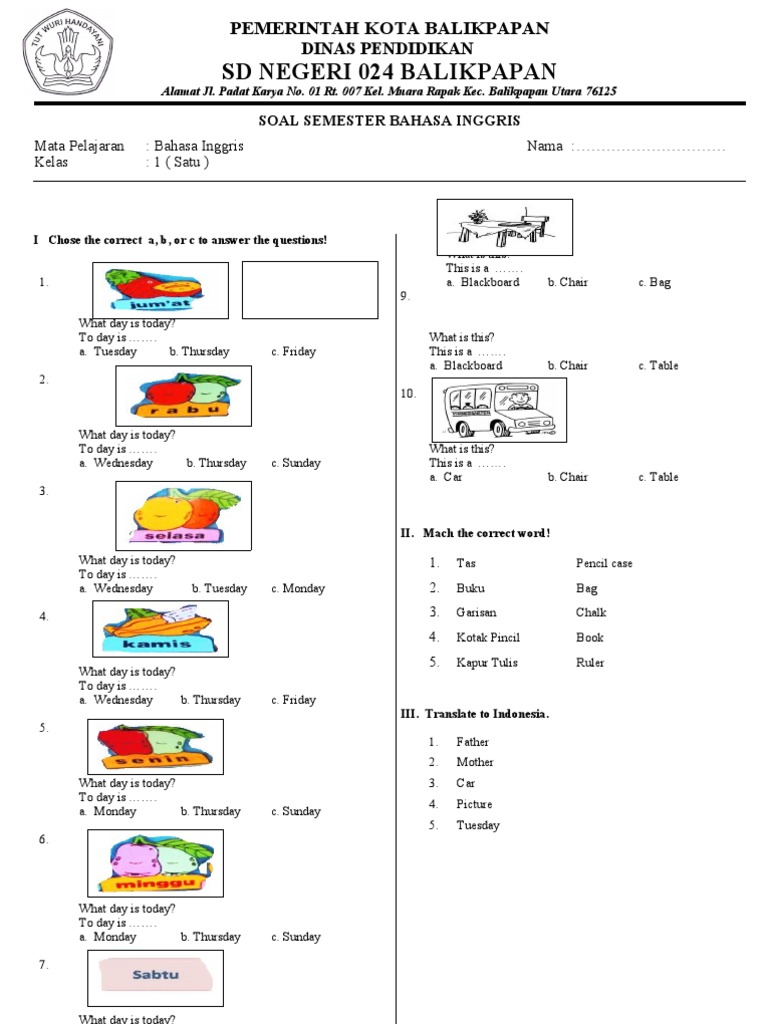

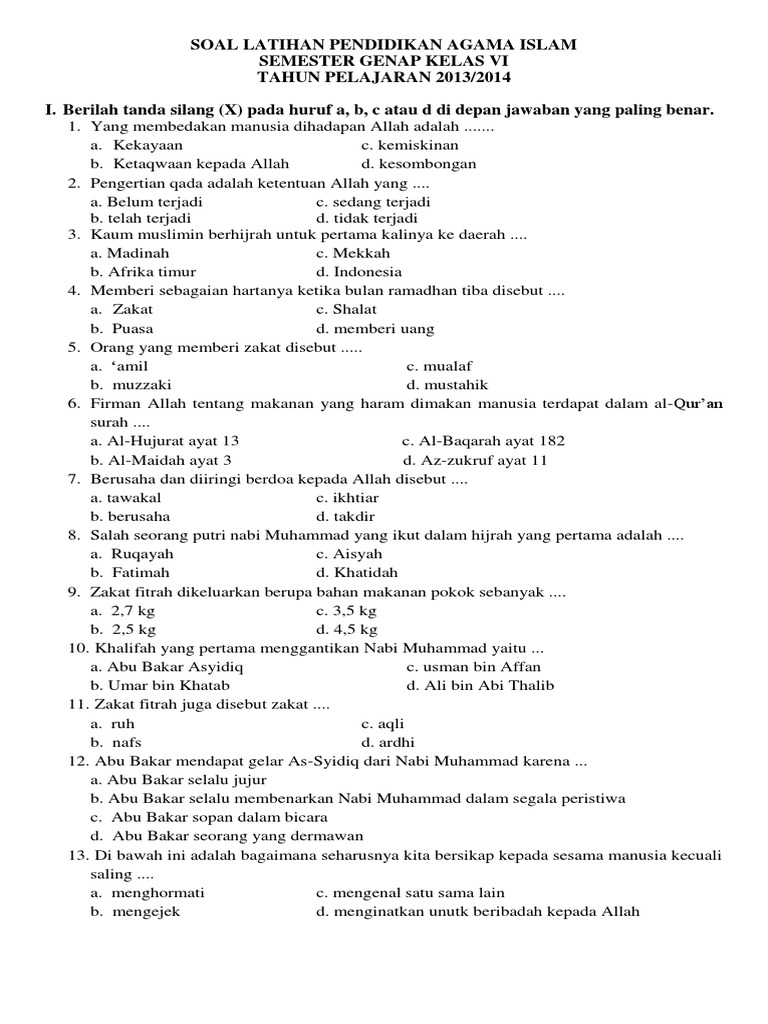
Leave a Reply